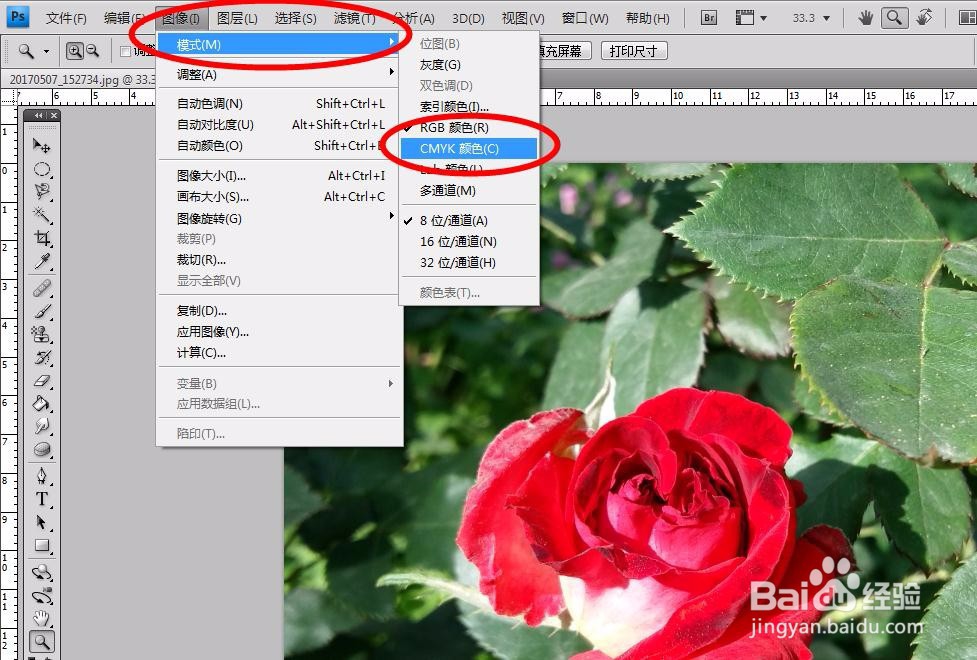零基础学PS:调整图像色彩
1、转换图像为CMYK模式:打开图像,单击“图像”→“模式”→“CMYK颜色”命令,即可转换图像为CMYK模式
2、转换图像为CMYK模式,效果如下图,CMYK模式是一种印刷模式,C代表青色,M代表洋红,Y代表黄色,K代表黑色,每种颜色对应一个通道,分别用来存放其对应的颜色。
3、运用“自动色调”命令自动调整图像明暗,单击“图像”→“自动色调”命令
4、调整后即可自动调整图像明暗,效果如下图
5、运用“自动对比度”命令自动调整图像对比度:单击“图像”→“自动对比度”命令,调整图像对比度
6、运用“自动颜色”命令自动矫正图像 偏色:单击“图像”→“自动颜色”命令,自动矫正图像偏色
7、我会陆续更新零基础学PS,感兴趣的小伙伴可以随时关注哦!
声明:本网站引用、摘录或转载内容仅供网站访问者交流或参考,不代表本站立场,如存在版权或非法内容,请联系站长删除,联系邮箱:site.kefu@qq.com。
阅读量:70
阅读量:64
阅读量:46
阅读量:43
阅读量:25